
Sadržaj:
- Autor John Day [email protected].
- Public 2024-01-30 09:32.
- Zadnja promjena 2025-01-23 14:47.

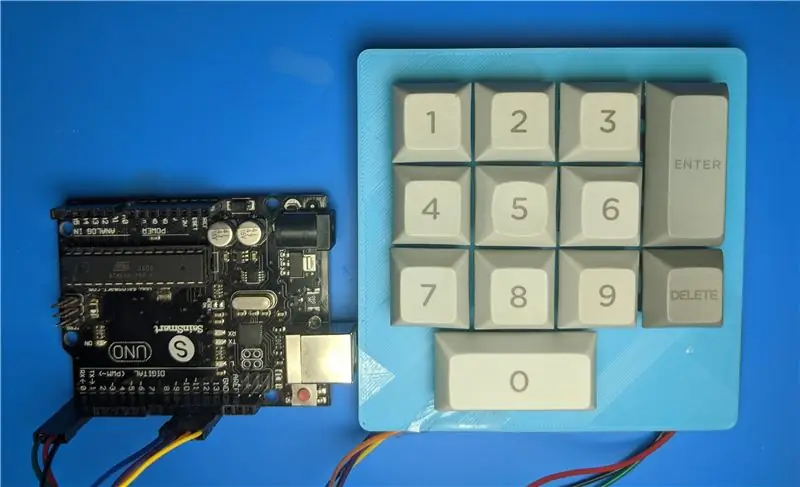
Trebao mi je pin pad za drugi projekt, pa sam odlučio napraviti tipkovnicu s dijelovima koje sam imao kod kuće.
Pribor
-
1u tipkovnice
- 1 do 9
- IZBRISATI
-
2u tipkovnice
- 0
- UNESI
- 12 ključeva (koristio sam Cherry žutu, ali Cherrys će raditi!)
- Arduino Uno
- 3D ispisana ploča prekidača (vidi korak 1)
Korak 1: Dizajnirajte raspored tipkovnice
Ako želite da vaša tipkovnica ima tipke iste veličine kao ja, možete preuzeti i 3D ispisati moju STL datoteku izravno i preskočiti na korak 4!
No ako trebate sami dizajnirati pomoću uređivača rasporeda tipkovnice:
Izbrišite poruku dobrodošlice klikom na nju i pomoću gumba Izbriši ključ.
Da biste dobili izgled koji želite, možete prilagoditi svaku tipku na kartici Svojstva i postaviti visinu i širinu (1 = 1u, 1,5 = 1,5u i tako dalje). Tipkama sa strelicama možete pomicati tipke.
Kad vaš dizajn bude spreman, idite na karticu Raw Data i tamo kopirajte kôd.
Korak 2: Izgradite SVG datoteku
Dizajn ćete pretvoriti u SVG datoteku s swilkb -om:
Zalijepite kôd koji ste kopirali u izgled ploče
Odaberite vrstu prekidača (predlažem MX_t: 1 jer će biti lakše ispisivati)
Odaberite vrstu stabilizatora - odabrao sam Cherry + Costar {_s: 1}, ali mi na kraju nisu bili potrebni niti su mi bili potrebni stabilizatori.
Rubovi su veliki obrub oko svih vaših ključeva (koristio sam 10 mm svuda okolo)
Ostale opcije ostavite isključenima
Pritisnite Draw My CAD. Pritisnite gumb SVG i spremite datoteku (morat ćete pritisnuti CTRL-S ili desni klik na sliku).
Korak 3: Izgradite 3D model
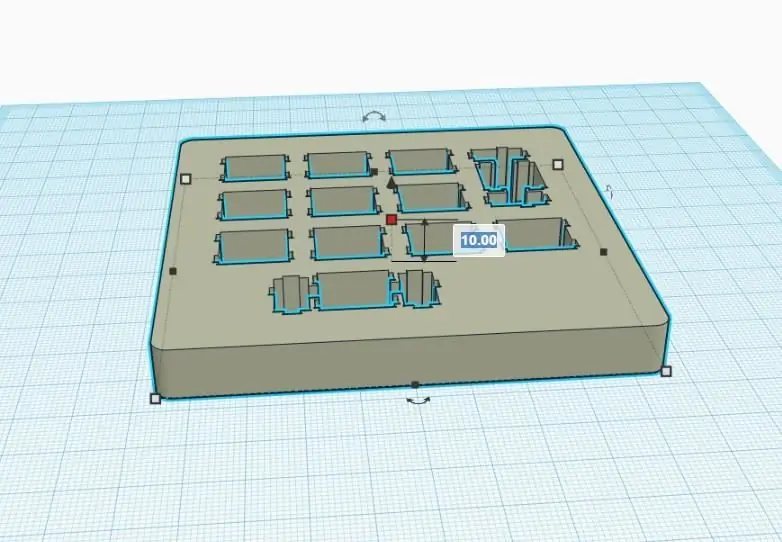
Prijavite se na Tinkercad i započnite novi projekt.
Uvezite SVG datoteku; tinkercad će automatski dodati debljinu. Zadana vrijednost je 10 mm - previše debela za ploču s prekidačem! Postavite debljinu (kvadrat u sredini) na 3,00 mm.
Izvezite svoj projekt kao STL i spremni ste za 3D ispis!
Korak 4: Lemite i sastavite
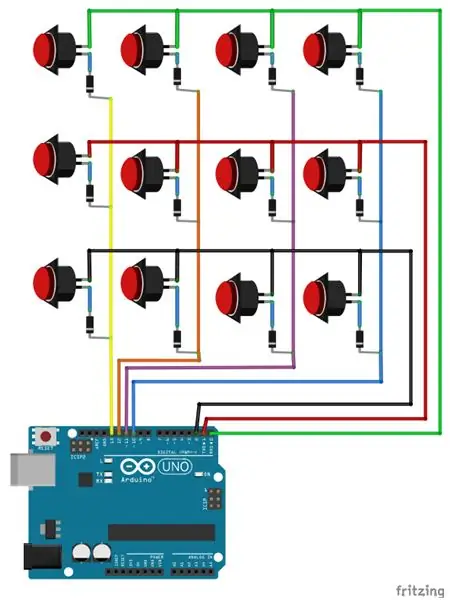

Tipke su povezane duž stupaca i redaka.
Prvotno sam dizajnirao sklop s diodama kako bih spriječio lažne pritiske tipki. Arduino kod vodi računa o tome, pa si uštedite malo posla i preskočite diode!
Pričvrstite redove na pinove 0, 1, 2
Pričvrstite stupce na igle 10, 11, 12, 13
Korak 5: Kodirajte
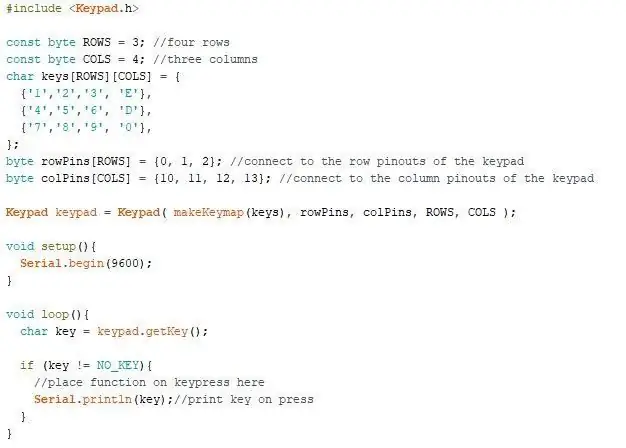
Koristio sam biblioteku tipkovnice koju ćete morati preuzeti
Idite na Sketch -> Include Library -> Manage Libraries.. i potražite "Keypad" i kliknite Install
Ako ste sami dizajnirali tipkovnicu, prilagodite 2D niz tipki.
Prenesite na svoj Arduino i gotovi ste!
Preporučeni:
Arduino tipkovnica 4x4 Vodič: 4 koraka (sa slikama)

Vodič za Arduino tipkovnicu 4x4: Unos tipkovnice prikazan je serijskom monitoru s arduino uno i 4x4 tipkovnicom punim kodom
Mehanička tipkovnica Cherry Pi Split: 45 koraka (sa slikama)

Cherry Pi Split Mehanička tipkovnica: Godinama sam koristio tipkovnicu Microsoft Natural Elite. I nakon gotovo 20 godina vjerne službe, na kraju je njegova životnog vijeka. Tijekom potrage za zamjenom, također sam pogledao različite mehaničke tipkovnice. I zato što redovito radim DIY
Mehanička tipkovnica ErgoDox: 11 koraka (sa slikama)

Mehanička tipkovnica ErgoDox: Tipkovnica ErgoDox je podijeljena, mehanička i programabilna tipkovnica. Potpuno je otvorenog koda pa sve što trebate za njegovu izradu je kupiti dijelove i posvetiti vrijeme. Radim kao softverski inženjer i uvijek tražim načine za poboljšanje svoje produktivnosti
Prilagođena makro mehanička tipkovnica: 12 koraka (sa slikama)

Prilagođena makro mehanička tipkovnica: U ovom Instructable -u ću vas provesti kroz osnove stvaranja vlastite makropade sa 6 tipki, kojom upravlja Arduino. Provest ću vas kroz ono što vam je potrebno, kako ga sastaviti, kako ga programirati i kako to poboljšati ili učiniti svojim
Brza i prljava tipkovnica Das (prazna tipkovnica): 3 koraka

Brza i prljava Das tipkovnica (prazna tipkovnica): Dasova tipkovnica naziv je najpopularnije tipkovnice bez natpisa na tipkama (prazna tipkovnica). Das Keyboard se prodaje po cijeni od 89,95 USD. Ovo uputstvo će vas voditi iako ćete sami napraviti bilo koju staru tipkovnicu koja vam leži
